أحيانا نجد أنفسنا في حالة عدم التمكن من الوصول إلى خاص الصعب-disk أو محرك USB. في مثل هذه الحالات يمكننا أن نأمل فقط ما في وسعنا إصلاح الأخطاء على ذلك، وإلا، يتم تجاوز الطريقة الوحيدة لاسترداد الجهاز التنسيق منها.
عندما الصعب-disk (أو محرك USB) توقف عن الاستجابة أو يعرض أوامر المستخدم أخطاءواحد من الاحتمالات تعويض فائدته هو التحقق تحقق Disk (A أداة النظام يهمني يمسح diskللحزب الشيوعى الصينى لتحديد أي أخطاء ومحاولات لحلها إن أمكن). وهناك طريقة سريعة لإطلاق تحقق Disk لفحص أ disk أو من خلال القسم Command Prompt.
كيف نتحقق منdisk مع الشيك Disk بواسطة Command Prompt?
- فتح Command Prompt cu امتيازات administrator (عن طريق Start Menu, بدء الشاشة أو فوز X القائمة)
- اكتب الأمر CHKDSK / F X: (أي X: هل الخطاب صعب-diskملف أو قسم أو محرك أقراص USB الذي تريد تشغيل Check عليه Disk)، ثم ترك Enter
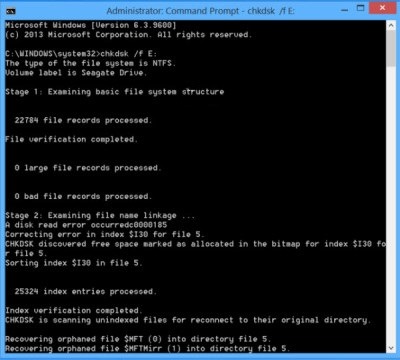
فحص الشيك Disk يمكن أن تستمر ما بين بضع دقائق وبضع ساعات جيدة ، حسب الحجم diskالمكتسبات و حجم البيانات تقع عليه. إذا كنت محظوظًا ، بعد الانتهاء من عملية التحقق وإصلاح الشيك Disk ستتمكن من الوصول إلى محرك المشكلة مرة أخرى. خلاف ذلك ، لن يكون هناك خيار سوى شكل محرك الأقراص هذا.
كيف يمكننا تنسيق الصعب-disk من خلال Command Prompt?
- فتح Command Prompt مع امتيازات administrator
- ثم اكتب الأمر شكل X: / FS: NTFS (أي X: هو حرف المعين إلى محرك الأقراص الذي تريد تنسيقه) ومن ثم إعطاء Enter (قد يطلب منك إدخال اسم أو علامة محرك الأقراص السابقين. سيجيت)
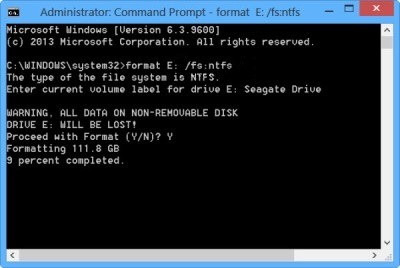
في حالة فحص محرك الأقراص وإصلاحه باستخدام Check Disk ليس له أي تأثير ، ولا يزال لدينا أخبار جيدة: يستغرق التنسيق وقتًا أقل. النجاح!
STEALTH SETTINGS - كيفية تنسيق أو تشغيل الشيك Disk على محرك باستخدام Windows Command Prompt